Obnovenie vzdialených programov v počítači
V prípade náhodného odstránenia programu do počítača ho musíte obnoviť Môže to byť vykonané niekoľkými jednoduchými metódami. Vyžadujú určité činnosti. V tomto článku podrobne popíšeme, ako obnoviť vzdialený softvér na počítači a podrobne popísať všetky kroky.
obsah
Obnovte vymazaný softvér v počítači
Ako viete, väčšina programov pozostáva z niekoľkých priečinkov so súbormi potrebnými pre správnu prevádzku softvéru, takže ich musíte všetky obnoviť. Celý proces sa vykonáva pomocou špeciálneho softvéru alebo vstavaného systému Windows. Poďme sa pozrieť na tieto metódy v poriadku.
Metóda 1: Disková vrtačka
Funkcie jednoduchého a pohodlného programu Disková vrtačka presne zameraná na obnovenie zmazaných súborov. Pomocou toho môžete skenovať potrebné oddiely pevného disku, vyhľadať požadovaný softvér a vrátiť všetky údaje do počítača. Toto sa vykonáva takto:
- Prejdite na oficiálnu stránku vývojára, prevezmite a nainštalujte najnovšiu verziu nástroja Disk Drill.
- Spustite ho a kliknite na tlačidlo "Obnovenie" oproti časti pevného disku, na ktorom bol nainštalovaný vzdialený softvér. Ak si nepamätáte presnú polohu adresára softvéru, vyhľadajte súbory na obnovenie všetkých sekcií naraz.
- Nájdené súbory sa zobrazia v samostatnom priečinku. Nasadiť ho nájsť potrebné údaje. Vyhľadávanie je pomalé, takže budete musieť trochu počkať, aby Disk Drill dokázal rozpoznať všetky vymazané informácie.
- Zvýraznite požadované priečinky na obnovenie a kliknite na tlačidlo "Obnovenie" . Po dokončení procesu sa automaticky otvorí priečinok s vrátenými údajmi.
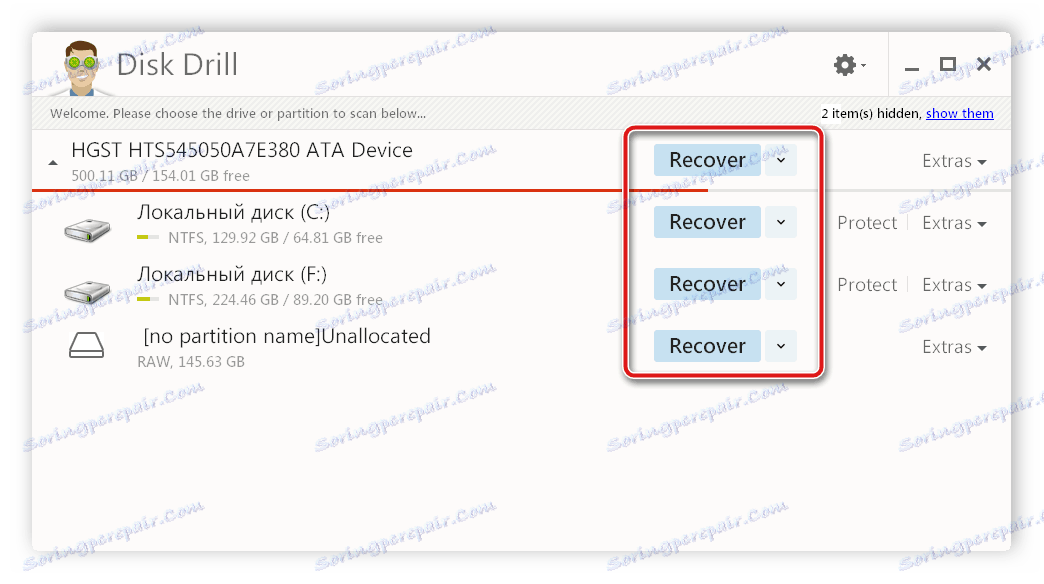
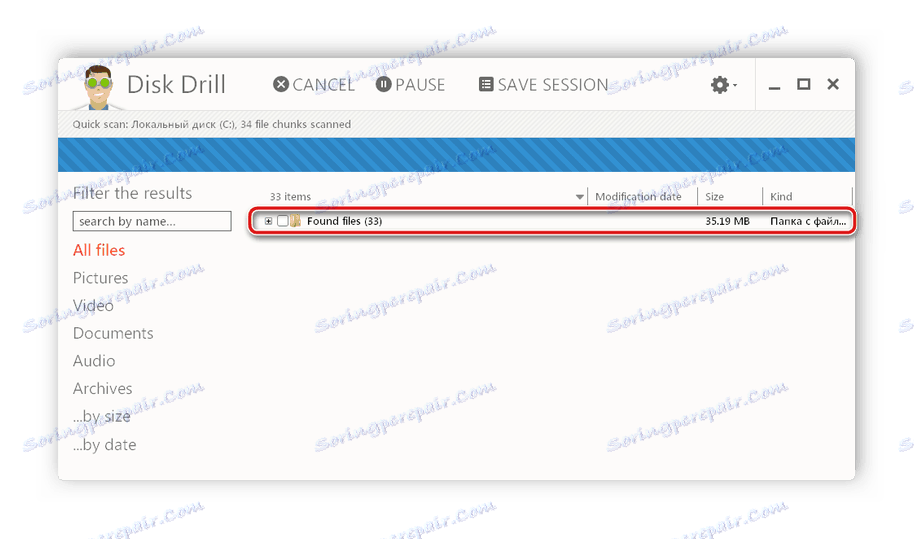
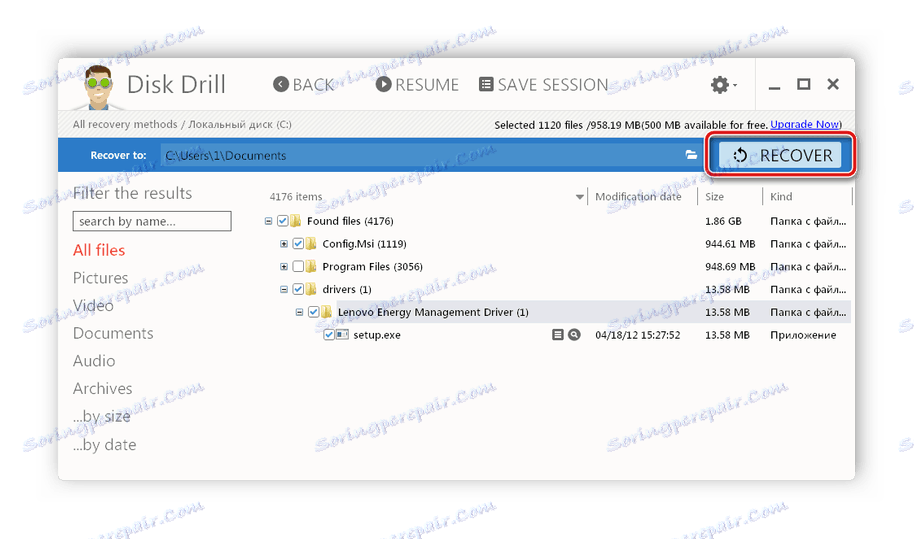
Na internete je stále veľa rôznych programov, ktoré vám umožňujú obnoviť zmazané súbory. V našom článku na nižšie uvedenom odkazu nájdete zoznam najlepších zástupcov takéhoto softvéru. Vyberte jednu z možností, ak Disk Drill nie je z akéhokoľvek dôvodu vhodný.
Ďalšie podrobnosti: Najlepšie programy na obnovenie zmazaných súborov
Metóda 2: Softvér na obnovu systému
K dispozícii je špeciálny softvér, ktorý zálohuje systém. Archivuje špecifikované súbory a umožňuje ich v prípade potreby obnoviť. Tento softvér je ideálny pre obnovu odstránených programov. Úplný zoznam zástupcov takéhoto softvéru nájdete v našom článku na nižšie uvedenom odkazu.
Ďalšie podrobnosti: Obnovenie systému
Metóda 3: Štandardný nástroj Windows
Operačný systém Windows má zabudovanú funkciu, ktorá vám umožňuje zálohovať a obnovovať diskové oddiely na pevnom disku. Nástroj automaticky vytvorí bod a periodicky prepíše údaje, takže táto metóda môže byť použitá na vrátenie programu, ktorý bol predtým odstránený. Ak chcete kedykoľvek vykonať obnovu, musíte nakonfigurovať a vytvoriť archív. Prečítajte si viac o tomto procese v našom článku na nižšie uvedenom odkazu.
Ďalšie podrobnosti: Zálohovanie systému Windows 7
Obnova vzdialeného softvéru prostredníctvom bodu obnovenia je nasledovná:
- Otvorte položku "Štart" a prejdite na položku "Ovládací panel" .
- Kliknite na sekciu "Zálohovanie a obnovenie" .
- Prejdite nadol do spodnej časti okna, vyberte možnosť "Obnoviť moje súbory" a nájdite zálohu, ktorá zodpovedá dátumu.
- Počkajte až do konca procesu a prejdite do priečinkov s vrátenými súbormi. Upozorňujeme, že okrem softvéru budú obnovené všetky predchádzajúce odstránené údaje.
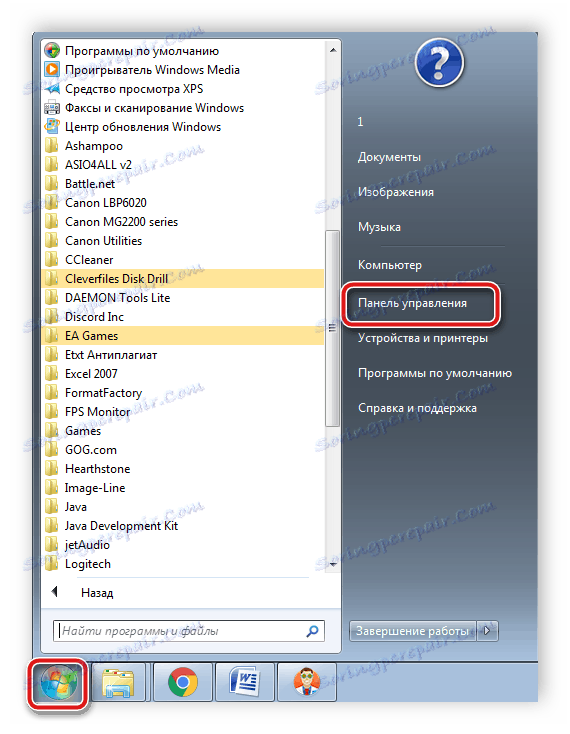
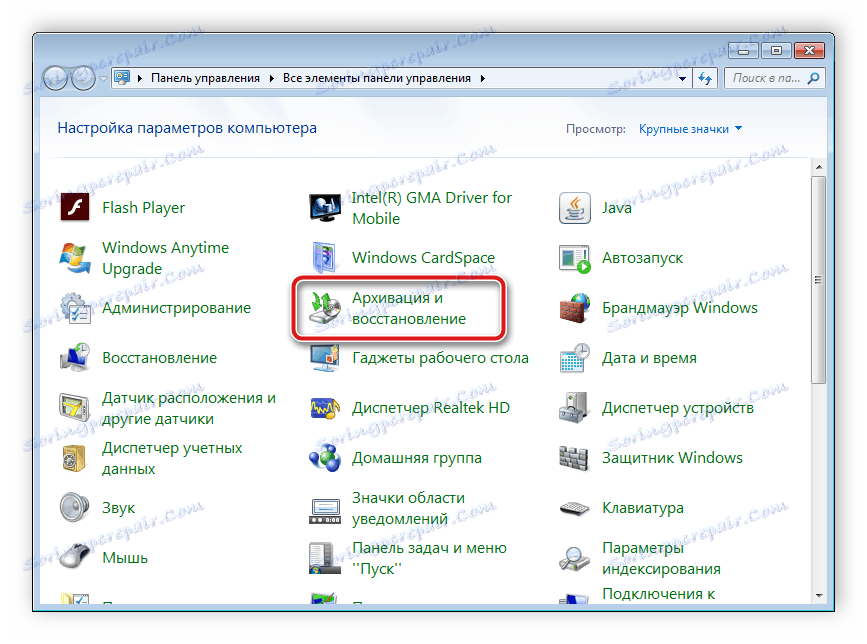

Podrobné pokyny na obnovenie systému prostredníctvom záložných záznamov nájdete v našom článku na nižšie uvedenom odkazu.
Ďalšie podrobnosti: Možnosti obnovenia systému Windows
Vyššie uvedené sme preskúmali tri jednoduché metódy, pomocou ktorých môžete vykonávať obnovu vzdialeného softvéru. Každý z nich má svoj vlastný algoritmus akcií a je vhodný pre rôznych používateľov. Vyberte najvhodnejšiu metódu a postupujte podľa pokynov na vrátenie vzdialeného softvéru.